Mitä tietää
- HomePod minissä ja HomePod 2:ssa on anturi, joka voi mitata lämpötilaa ja kosteutta.
- Pyydä Siriä ottamaan selvää sen huoneen lämpötilasta tai kosteustasosta, jossa HomePod on.
- Voit käyttää HomePod-anturia automatisoidaksesi kodin älylaitteita Home-sovelluksen kautta.
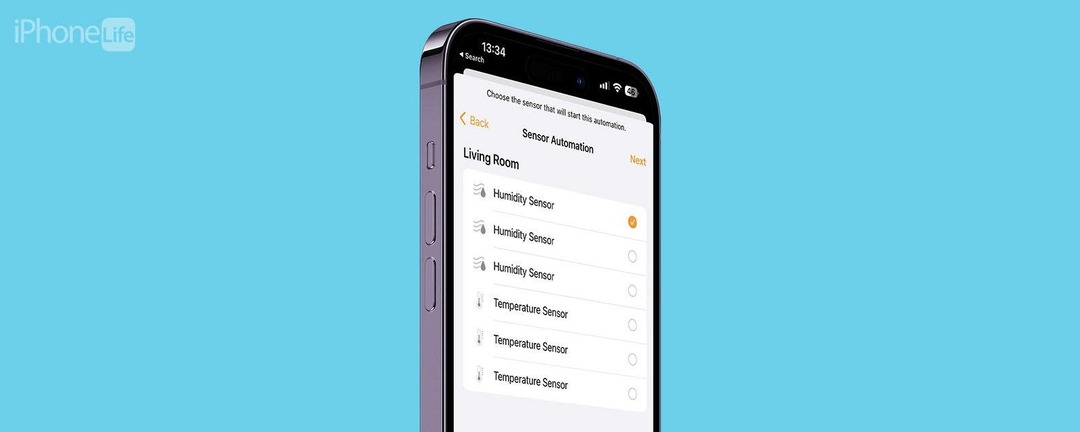
Apple yllätti HomePod minin omistajat iOS 16.3 -päivityksellä, joka aktivoi aiemmin käyttämättömän anturin hyllyillämme. Tämä HomePod-anturi ei vain mittaa kotisi lämpötilaa ja kosteutta, vaan se voi myös laukaista HomeKit-automaation älykkään kotisi asennukseen! Tämä tarkoittaa, että lämpötilan tai kosteuden muutos voi käynnistää AC: n tai ilmankuivaimen, kunhan ne ovat yhteensopivia.
Hypätä
- Homepod minin lämpötila- ja kosteusanturin käyttäminen
- Kuinka luoda lämpötila- ja kosteusautomaatioita
Homepod minin lämpötila- ja kosteusanturin käyttäminen
HomePod-kosteus- ja lämpötila-anturin käytön oppiminen on erittäin helppoa. Niin kauan kuin sinulla on HomePod mini tai HomePod 2, laitteessasi on sisäänrakennettu anturi, joka voi mitata asuintilasi lämpötilan ja kosteuden. Jos HomePodissasi on iOS 16.3 tai uudempi, sen pitäisi toimia automaattisesti.
Sinun tarvitsee vain sanoa: "Hei Siri, mikä on huoneeni lämpötila juuri nyt?" ja HomePodin Applen lämpötila-anturi tekee mittauksen ja Siri vastaa. Jos mietit kuinka tarkistaa huoneesi kosteus, sano vain sama asia, mutta vaihda lämpötila kosteudella. Voit kokeilla ja nähdä, mikä toimii sinulle parhaiten. Joskus jopa lyhyt "Her Siri, kosteus/lämpötila tässä huoneessa" riittää! Muista vain sanoa "huoneessani"; Muussa tapauksessa Siri voi etsiä sen sijaan sijaintisi säätä.
Kuinka luoda lämpötila- ja kosteusautomaatioita
Yksi hienoimmista asioista tässä HomePod-lämpötila- ja kosteusanturissa on, että voit käyttää sitä älykkään kodin automaation luomiseen. Selitän Apple Homepod minin (ja HomePod 2:n) automaation määrittämisen tämän anturin avulla. Vaikka sinulla ei olisi älylaitetta, joka voisi käynnistää AC: n, ilmankostuttimen tai ilmankuivaimen, tästä automaatiosta voi silti olla hyötyä.
- Avaa Kotisovellus.
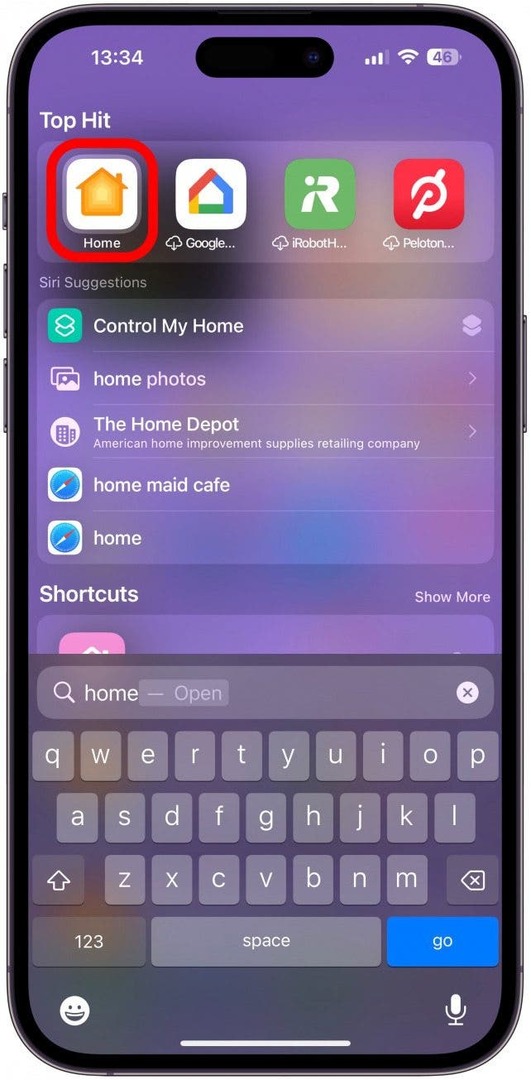
- Napauta + kuvake.
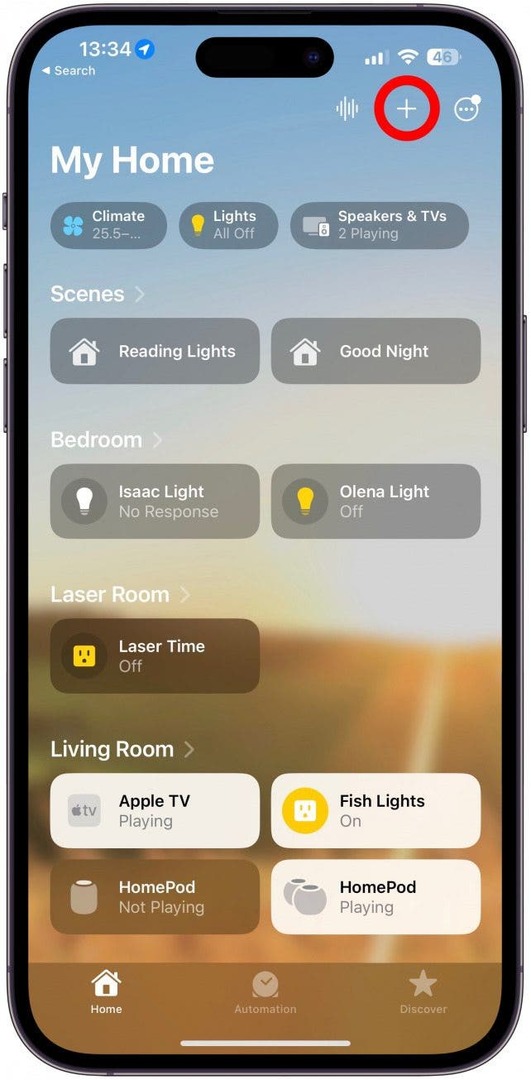
- Valitse Lisää automaatio.
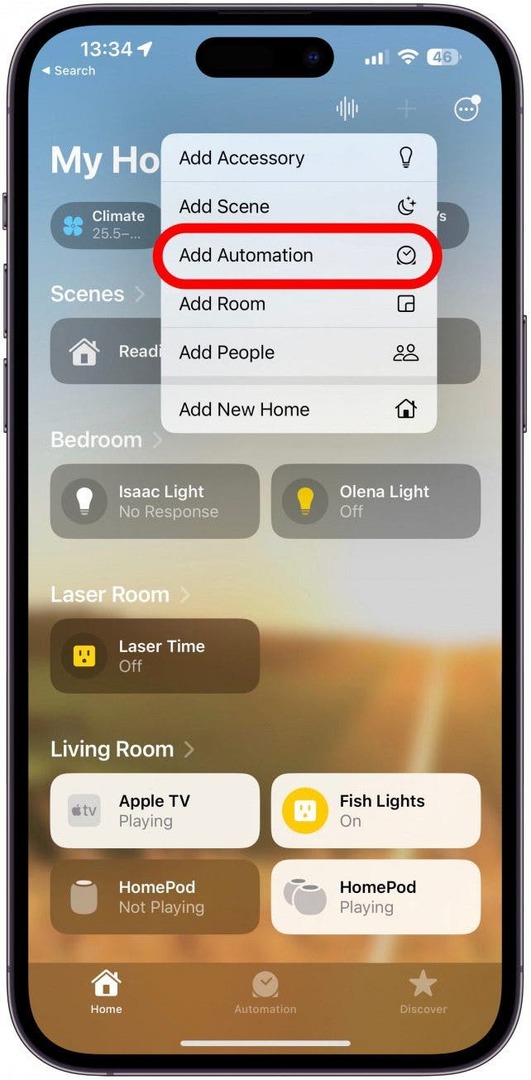
- Napauta tapahtumien alla Anturi havaitsee jotain.
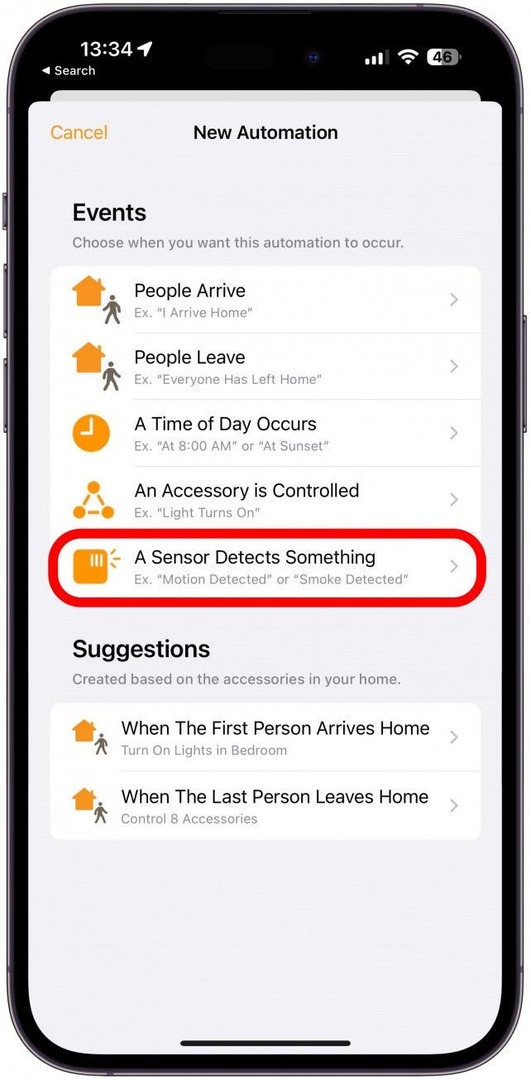
- Nyt voit valita anturin. Jos sinulla on useita HomePodeja, näet erillisen kosteusanturin ja lämpötila-anturin jokaisessa HomePodissa. Napauta Seuraava.
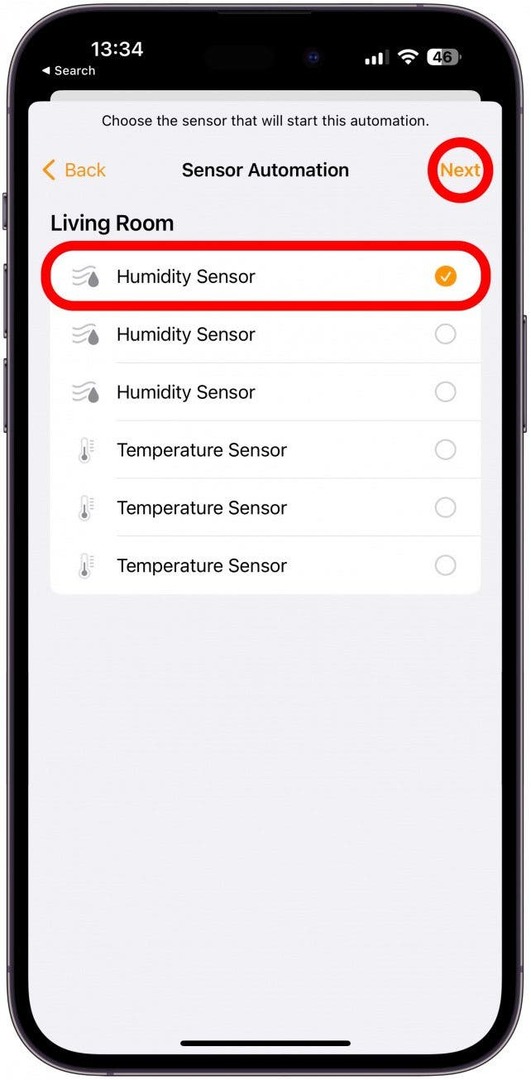
- Oletuksena valitaan yli 55 % nousut. Voit napauttaa Drops Alla sen sijaan.
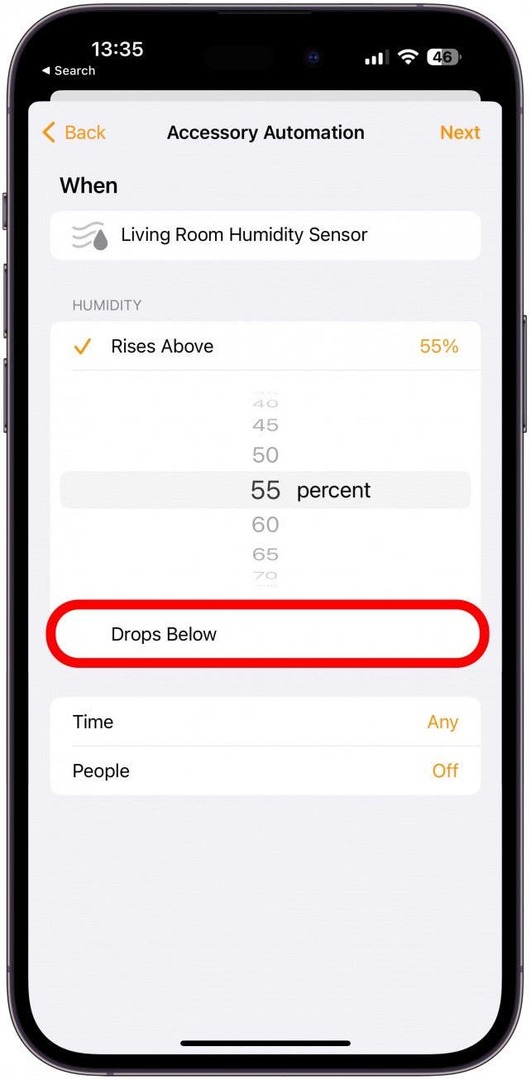
- Voit muuttaa prosenttiosuutta pyyhkäisemällä ylös tai alas.
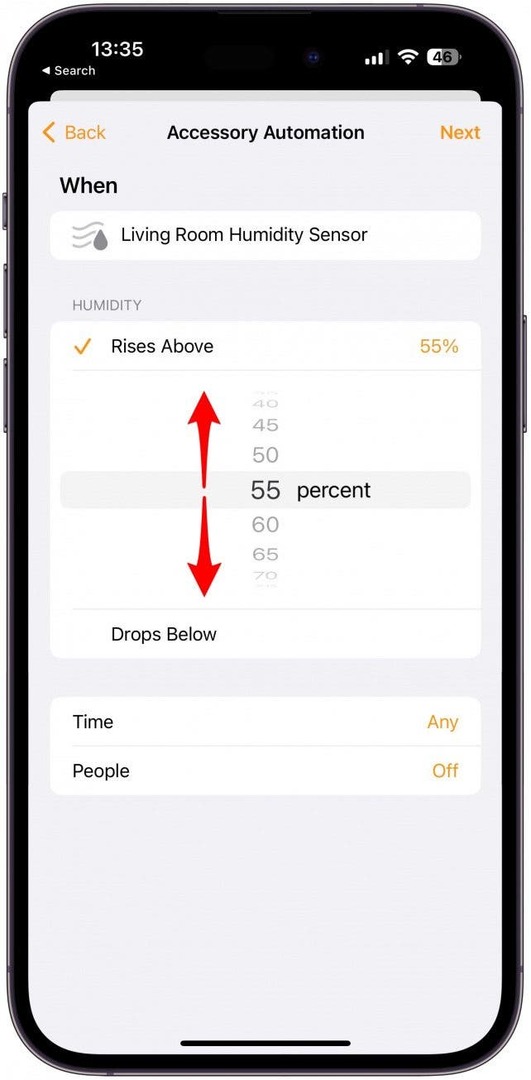
- Jos napautat Minkä tahansa Aika-kohdan vieressä voit valita tietyn kellonajan, jolloin automaatio tulee voimaan. Voit esimerkiksi valita "Yöllä", jos haluat automatisoida laitteen pitämään kosteuden mukavalla tasolla nukkuessasi. Säilytän sen milloin tahansa.
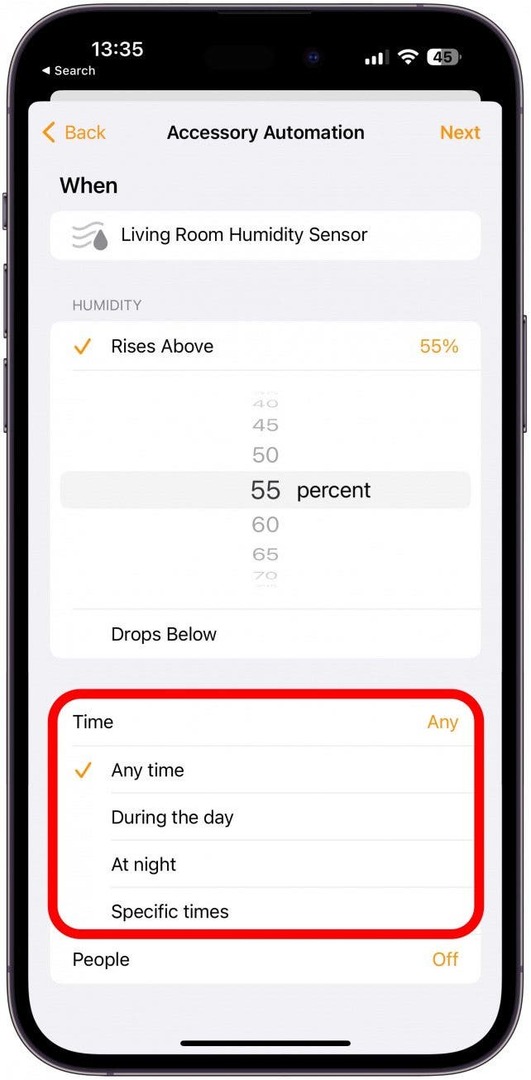
- Jos napautat Vinossa Ihmiset-kohdan vieressä voit valita, että automaatio tapahtuu vain, jos esimerkiksi ketään ei ole kotona.
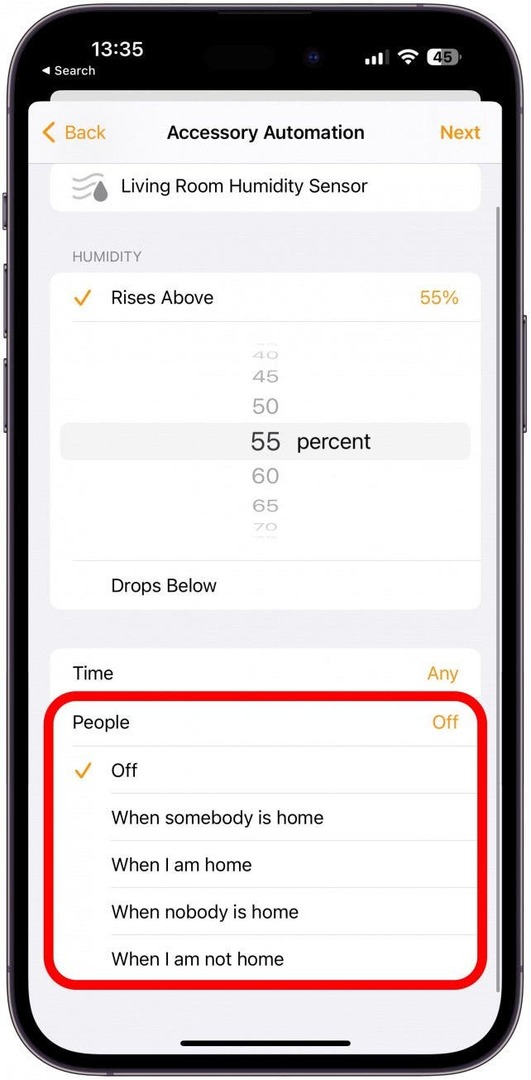
- Napauta Seuraava.
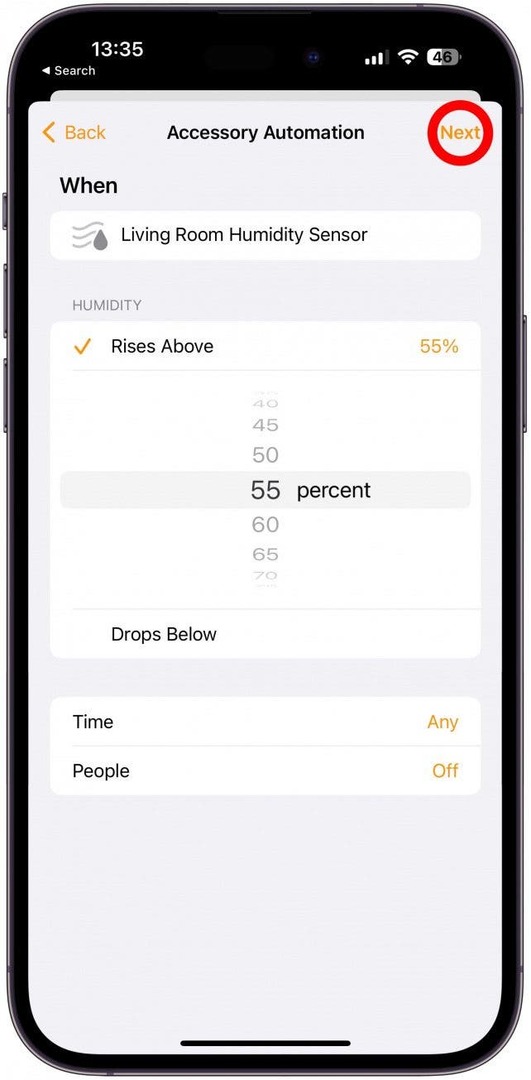
- Jos sinulla on nyt älylaite, kuten vaihtovirtayksikkö, ilmankostutin, ilmankuivain, tuuletin, lämmitin tai jopa älykäs pistoke, joka voi käynnistää jonkin näistä laitteista, voit valita laitteen tai kohtauksen luettelosta alla. Valitettavasti minulla ei ole sellaista, joten valitsen yhden HomePodistani ja asetan hälytyksen, kun taloni kosteus nousee liian korkeaksi. Kun olet valinnut laitteesi, napauta Seuraava.
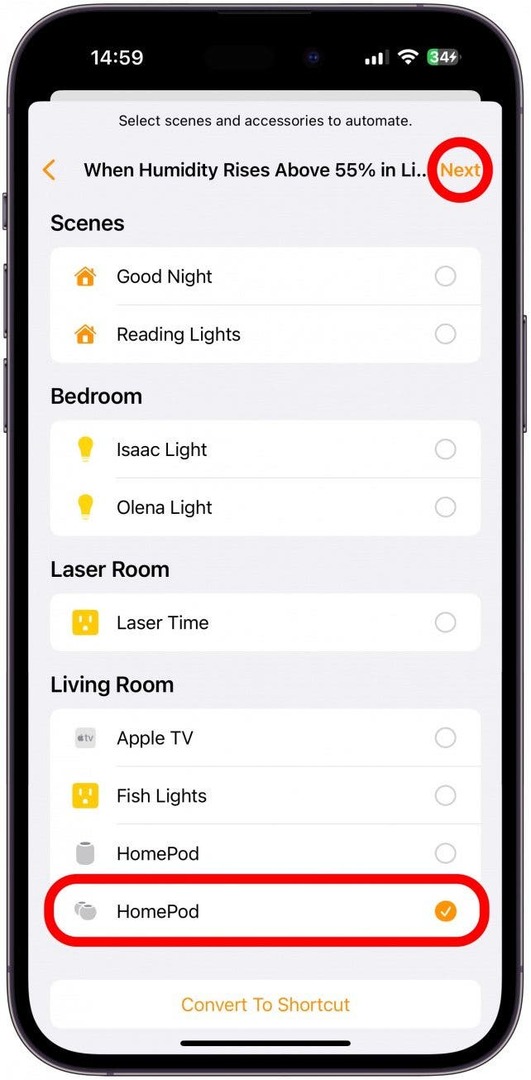
- Napauta Ääni-kohdan vieressä Toista ääni.
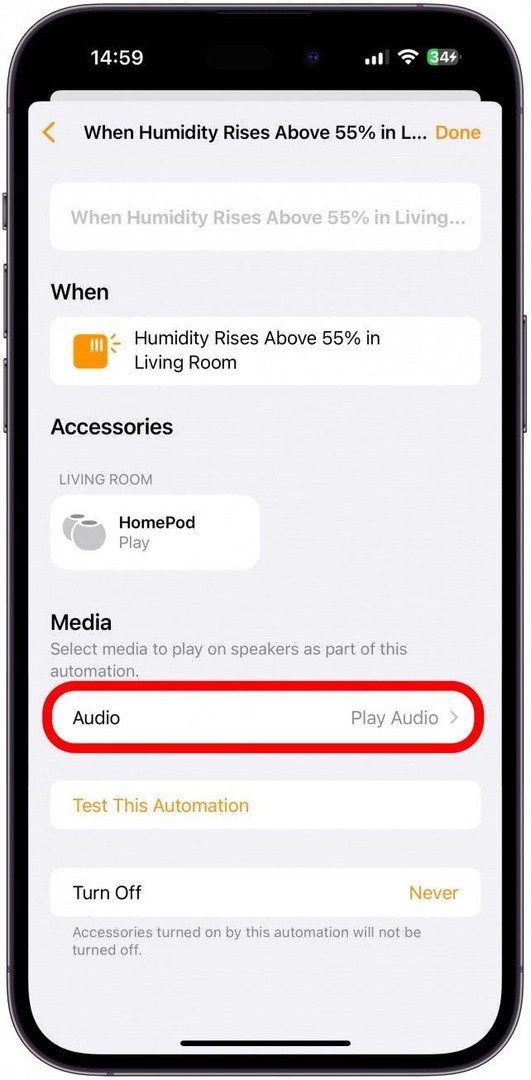
- Napauta Valitse ääni….
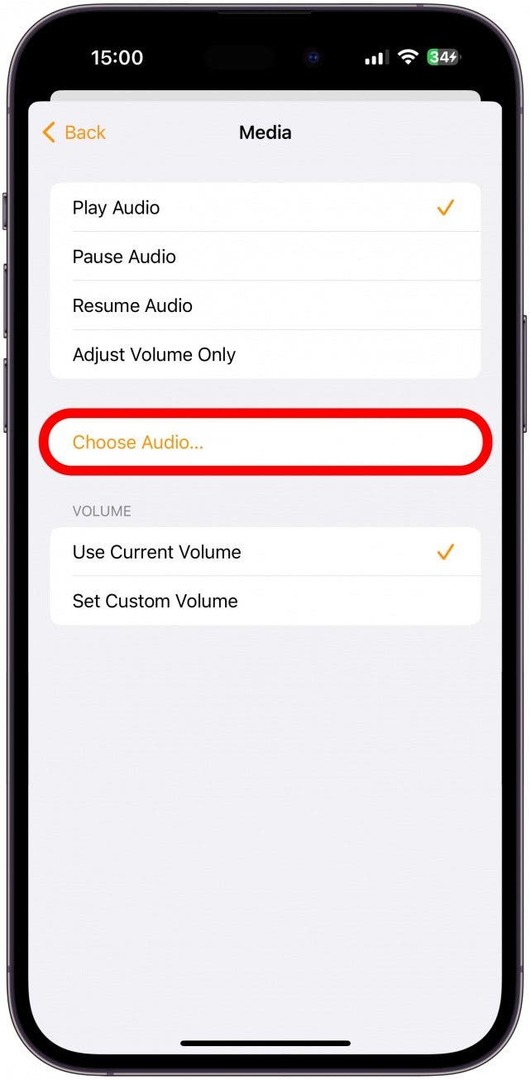
- Jos sinulla on Apple Music -tilaus, napauta Apple Music valitaksesi toistettavan kappaleen, kun HomePod havaitsee lämpötilan tai kosteuden määrittämiesi rajojen ulkopuolella. Muussa tapauksessa napauta Ympäristön äänet valitaksesi esiasetettujen vaihtoehtojen luettelosta, kuten sateen äänet tai metsä.
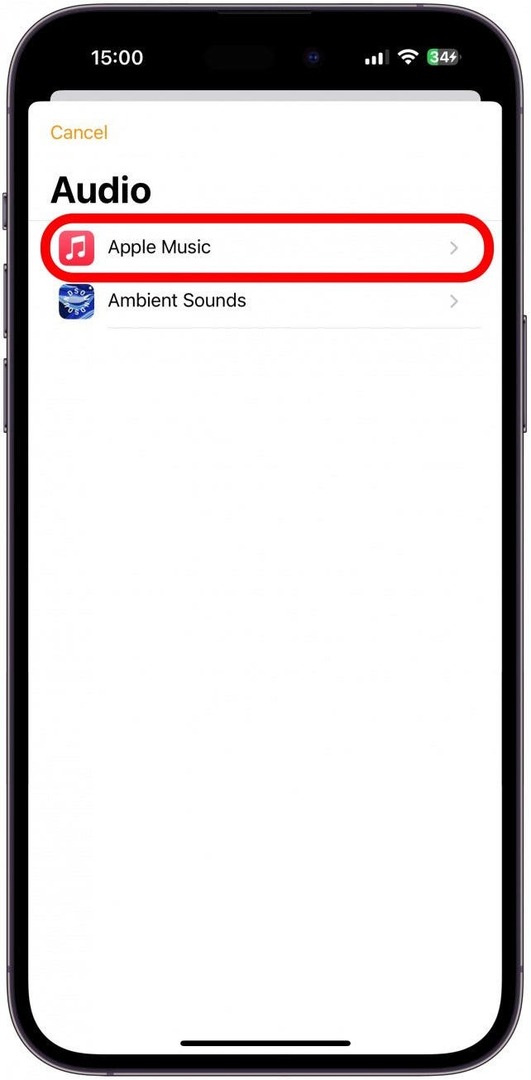
- Etsi kappale tai äänitiedosto, jonka haluat toistaa ilmoittaaksesi kosteustasosta. Annan sinulle hauskan vinkin tähän Pro Tip -laatikko alla.
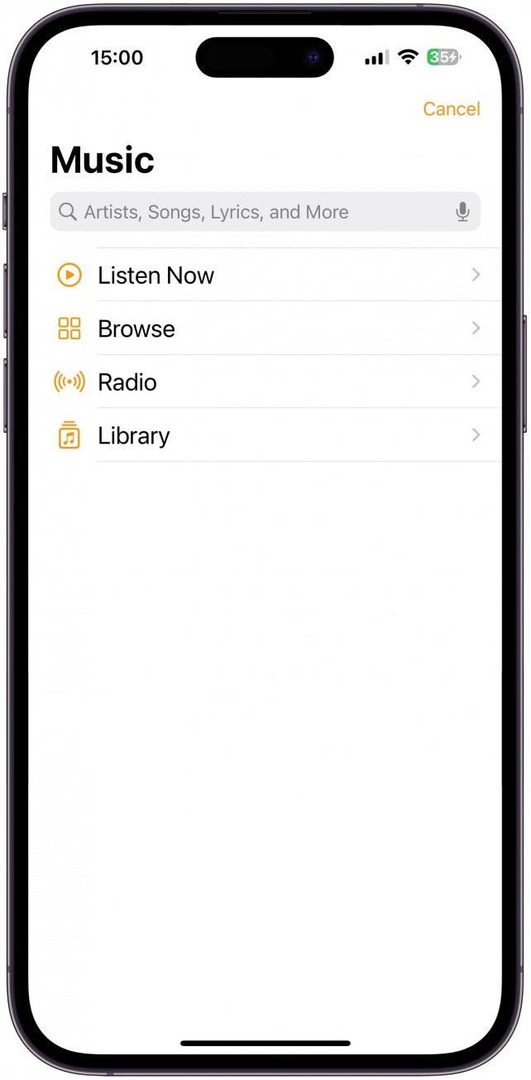
- Kun olet valinnut jotain, napauta Takaisin.
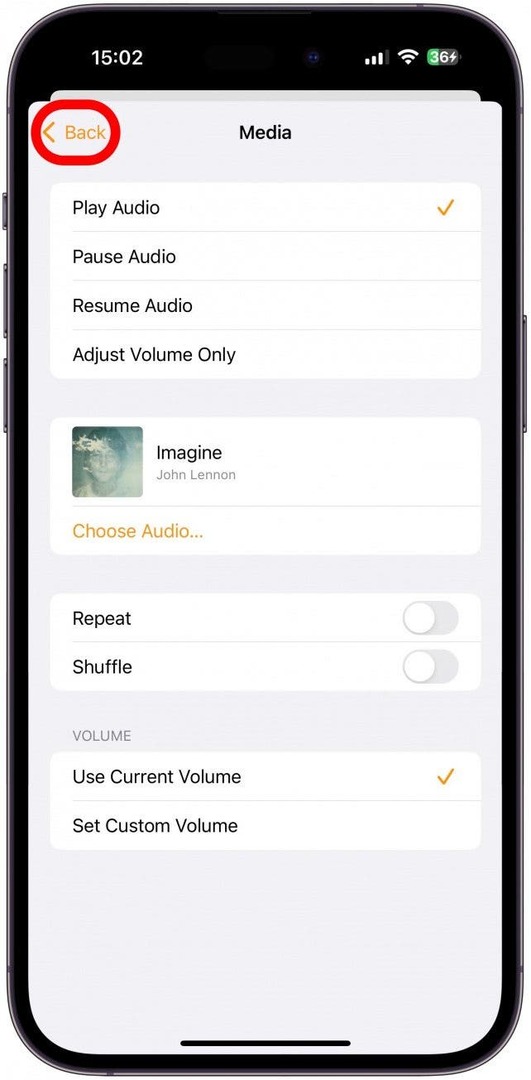
- Napauta nyt Testaa tätä automaatiota. Kuulet edellisissä vaiheissa asettamasi hälytyksen soivan HomePodissa. Voit pyytää Siriä pysäyttämään hälytyksen tai napauttamalla HomePodin kosketuslevyä sammuttaaksesi sen.
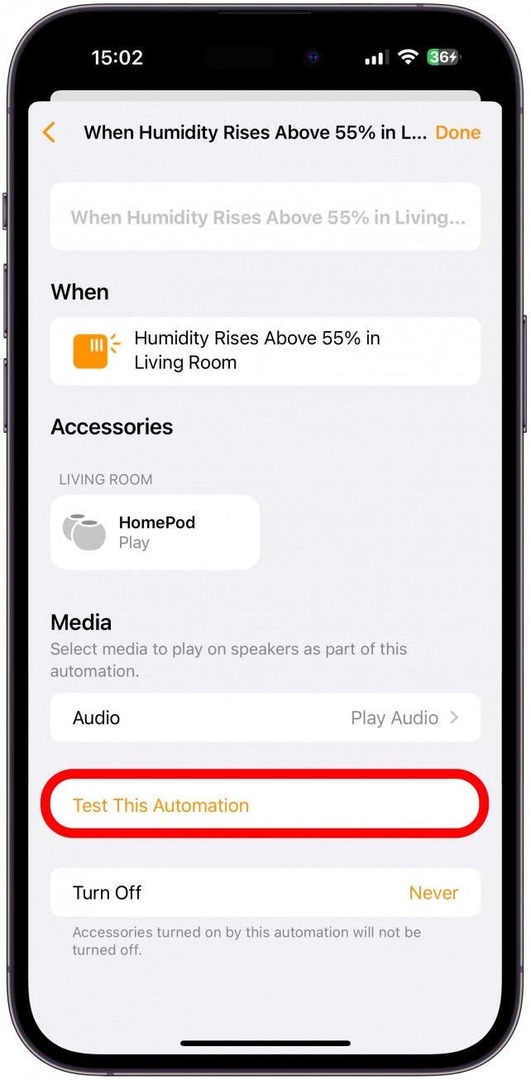
- Napauta Tehty ja sinut palataan Automaatiot-sivulle. Voit aina napauttaa automaatiota tehdäksesi muokkauksia!
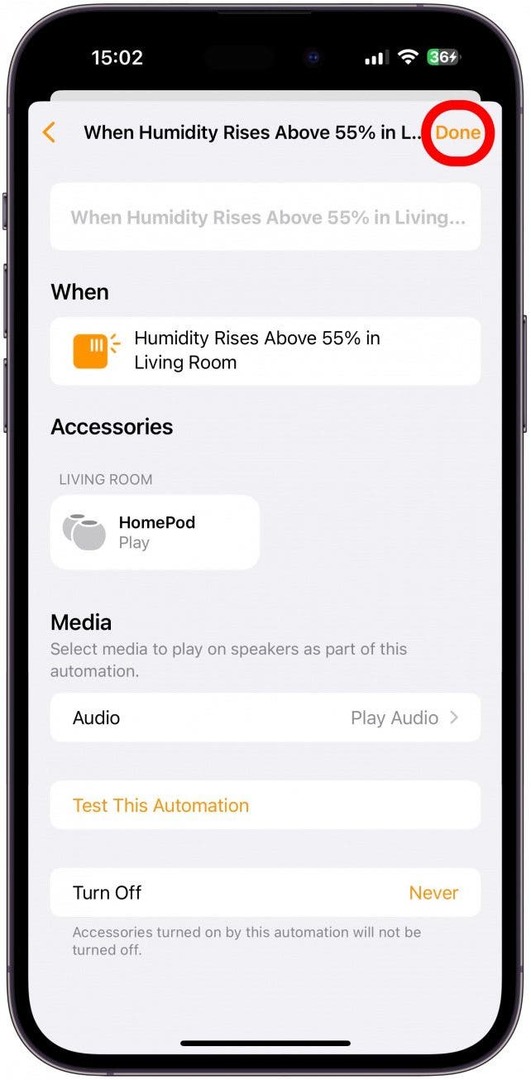
Nyt tiedät kuinka tarkistaa sisäilman kosteus ja lämpötila ja jopa luoda automaatioita HomePod-lämpötila- ja kosteusanturien avulla.
Provinkki:
Jos sinulla ei ole älylaitteita, joiden kanssa voit käyttää tätä, voit äänimuistio-sovelluksella tallentaa itsesi sanomalla esimerkiksi "Varoitus, kosteus on yli (numero)". Voit sitten valita tämän yllä olevassa vaiheessa 16. Tällä tavalla HomePod ilmoittaa kosteustason tai lämpötilan, kun se nousee liian korkeaksi tai liian matalaksi, jotta voit kytkeä päälle minkä tahansa laitteen, joka tekee kodistasi mukavamman. Pidän tästä vaihtoehdosta, koska kuka tahansa kotonasi kuulee tämän ja voi tehdä muutoksia ympäristöösi ennen kuin se muuttuu liian äärimmäiseksi.
Nyt tiedät kuinka tarkistaa sisäilman kosteus ja lämpötila HomePod minillä tai HomePod 2:lla! Joten jos olet etsinyt parasta ilmaista huonelämpötilasovellusta iPhonelle, sinulla saattaa jo olla se: se on sisäänrakennettu HomePod miniin, joka on aina ollut hyllyssäsi. Jos haluat laitteen valvovan kodin lämpötilaa ollessasi poissa, tämä HomePod mini 16.3 -päivitys saattaa olla odottamasi ratkaisu.